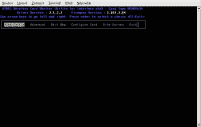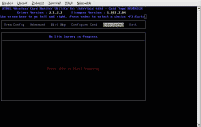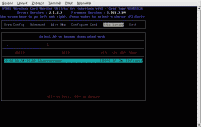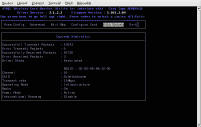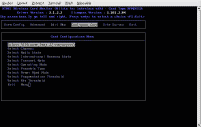Přes USB můžeme k počítači připojit velkou spoustu – více či méně užitečných – periférií. Jednou z nich může být i USB adaptér pro bezdrátové WiFi sítě. Ptáte se, proč dát USB řešení přednost před PCI či PCMCIA provedením? Odpověď je jednoduchá – samotné připojení a konfigurace přes USB je nesrovnatelně jednodušší než instalace přídavné karty.
Jak jsme na tom ale s ovladači? Již více než měsíc používám USB WiFi adaptér společnosti Ovislink, který mne přesvědčil svou poměrně příznivou cenou. Samozřejmě můj Mandrake 9.1 jej však standardně nepodporuje a ovladače jsem nenašel ani na instalačním cédéčku. Na webových stránkách Ovislinku jsem našel ovladače pouze pro starší model 1110 (ten se však u nás již neprodává), pro moji 1120 výrobce ovladače nenabízí.
I přes tyto překážky není problém tento adaptér na Linuxu používat a postup zprovoznění není ani složitý, ani zbytečně zdlouhavý. Následující postup se mi osvědčil na již zmiňované verzi Mandraku, rozdíl oproti jiným distribucím s jádrem 2.4 by neměl být příliš velký.
První věcí, kterou bych vám doporučil udělat, je použít pro obsluhu USB sběrnice modul uhci.o namísto běžně zaváděného usb-uhci.o. Změna není příliš složitá: jako superuživatel root otevřete pro editaci soubor /etc/modules.conf a nahraďte řádek
probeall usb-interface usb-uhci
za řádek
probeall usb-interface usb
Na jiných distribucích se zápis tohoto řádku může lišit a s největší pravděpodobností bude vypadat takto:
alias usb-controller usb-uhci
Nyní si stáhněte instalační balíček, který rozbalte do samostatného adresáře. V tomto adresáři pak musíte spustit příkaz:
make config
který se vám položí několik otázek, na něž byste měli odpovědět takto:
Build all? No
Build debug version? Yes
Build usb drivers? Yes
Build usb 503a rfmd driver? Yes
Build usb 503A intersil 3861 driver? No
Build usb intersil 3863 driver? No
Build usb frmd 505 driver? No
Build driver with custom pid vid? No
Build pcmcia drivers? No
Build minpci driver? No
Build Applications? Yes
Build command line appliaciton? No
Na jakoukoli jinou otázku odpovězte kladně. Nyní již sérií příkazů
make clean
make all
make install
přeložíte a nainstalujete moduly usbvnetr a usbvnetrfmd. Poté již stačí pouze zasunout adaptér do volného USB portu a příkazem
lsmod
si ověřit, že byly zavedeny správné moduly, a příkazem
dmesg
můžete zkontrolovat, zda při zavádění nedošlo k nějakým nepředloženým chybám.
Nyní již zbývá jediné: přihlásit se k některé z dostupných WiFi sítí. K tomu slouží utilitka lvnet, která se nainstaluje současně s moduly po kompilaci. Její ovládání je jednoduché a přehledné a snadno jej pochopíte z následujících screenshotů. Nejdříve musíte s využitím menu SiteSurvery vyhledat dostupné sítě a poté se stiskem Enteru k této síti přihlásit. Jedná-li se o síť zabezpečenou, budete požádáni o zadání WEP klíče.
Pro sledování kvality signálu se mi osvědčil wirelles-applet pro Gnome, který ukazuje kromě grafického ukazatele také procentuální hodnotu síly signálu. Spolehlivě však fungují i jiné utility pro sledování kvality linky.

Jak jsem zmínil v úvodu, USB WiFí adaptér od Ovislinku používám již více než měsíc k plné spokojenosti a rychlost přenosu dat je pro domácí využití více než dostatečná, při profesionálním využití však budete omezeni poměrně nízkou rychlostí USB portu. Jen jeden problém se mi dosud nepodařilo odstranit – pokud je USB adaptér zapojen do počítače již při startu systému, k síti se nelze přihlásit. Pokud se však zasune až při login obrazovce, funguje bez problémů.